Contents
APPASIH.com – Hallo, apa kabar semua? Semoga dalam keadaan sehat, masih semangat menuntut dan berbagi ilmu ya. Kali ini kita akan melanjutkan pembahasan tentang Google Cloud Platform. Kali ini tentang Cara Daftar GCP Dengan Jenius.
Persiapan
Alat dan Bahan
Ada beberapa hal yang perlu dipersiapkan sebelum mendaftar Google Cloud Platform yaitu :
- Kartu Kredit atau Debit : Pada tutorial ini kita gunakan Kartu Debit Jenius jenis M-Card (warna Orange)
- Laptop / PC / Smartphone : Digunakan untuk segala proses pendaftaran GCP.
- Koneksi Internet : Ya iya lah harus konek internet.
Apa Itu Jenius?
Jenius adalah aplikasi dan kartu debit untuk membantu mengatur keuangan. Apa bedanya dengan Kartu Debit lain? Secara prinsip sama saja, namun untuk memperoleh Kartu Debit Jenius caranya cukup mudah.
Mengapa Menggunakan Jenius?
Nah, ini adalah hal mendasar yang sering ditanyakan. Mengapa pakai Jenius? Sebenarnya Jenius adalah alternatif termudah agar kita mempunyai Kartu Debit dengan mudah. Tidak semua orang mempunyai Kartu Debit yang bisa digunakan untuk transaksi di lingkup Internasional. Dengan Jenius, kita bisa mendapatkan Kartu Debit secara mudah.
Bagaimana Mendapatkan Jenius?
Kita hanya perlu mendaftar ke Jenius dengan cara download aplikasi Jenius di PlayStore. Setelah itu kita harus melakukan pendaftaran lewat aplikasi tersebut. Setelah proses pendaftaran selesai dan sudah diverifikasi, kita isi saldo setidaknya Rp. 10.000,-. Agar lebih meyakinkan pihak Google, bisa diisi sekitar Rp. 50.000,- untuk menandakan bahwa Kartu Debit kita hidup/ tidak mati/ saldo nol.
Bagaimana Cara Mengisi Saldo Jenius?
Sama seperti transaksi Bank pada umumnya, ketika ingin mengisi saldo Jenius kita hanya perlu melakukan transfer ke nomor Rekening Jenius. Jika ditanya Jenius itu Bank apa? Jenius adalah Bank BTPN. Kita bisa melakukan transfer antar Bank seperti biasa.
Pendaftaran
Persiapan Pendaftaran
Sebelum memulai pendaftaran, disarankan agar data yang dimasukkan saat pendaftaran adalah data valid. Google selaku Dewa nya dunia digital mempunyai sistem yang bagus dan dapat mendeteksi data – data siluman/ anonim. Jika kita terbukti melakukan input data yang tidak sah maka seluruh layanan Google biasanya akan di Suspend.
Proses Pendaftaran
Pertama, masuk ke Google dan ketikkan Google Cloud Platform kemudian Enter seperti di bawah ini :
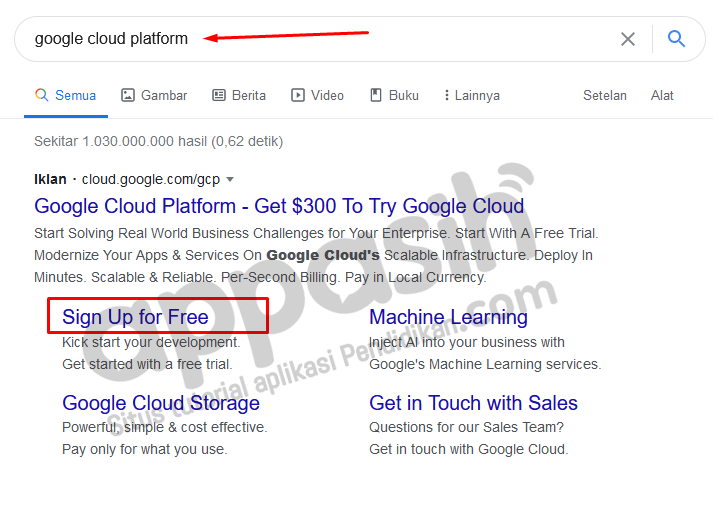
Klik Sign Up for Free seperti di atas. Selanjutnya akan muncul halaman seperti di bawah ini :
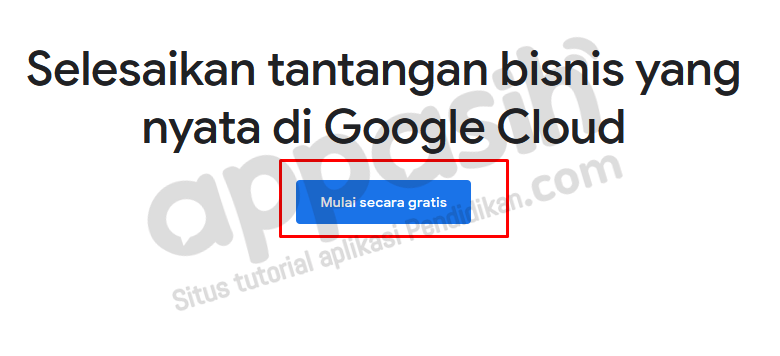
Klik Mulai secara gratis. Selanjutnya akan muncul halaman Login ke akun Google seperti di bawah ini :
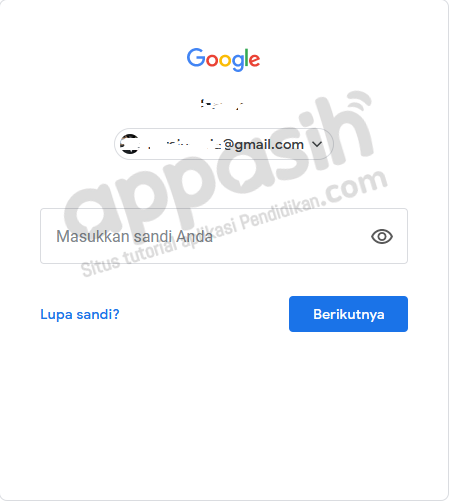
Masukkan email dan password akun Google kita dan klik Masuk/ Login.
Setelah berhasil melakukan Login, kita akan menjumpai halaman pertama Form pendaftaran GCP seperti di bawah ini :
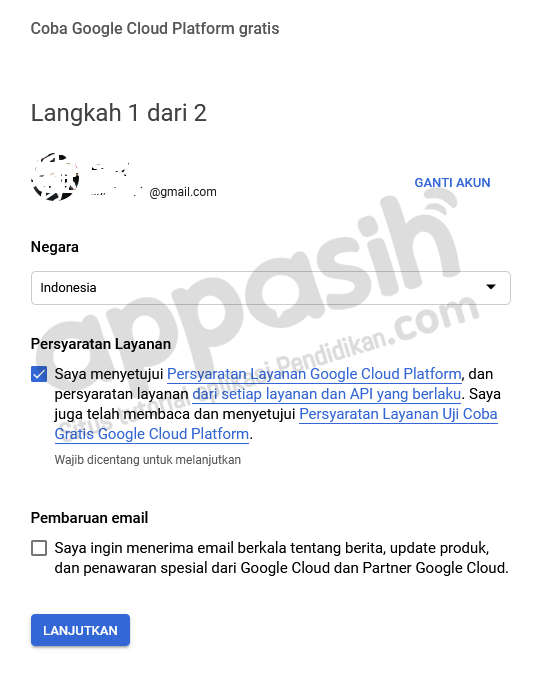
Isi form seperti di atas dan klik LANJUTKAN. Selanjutnya akan muncul halaman kedua Form pendaftaran GCP seperti di bawah ini :
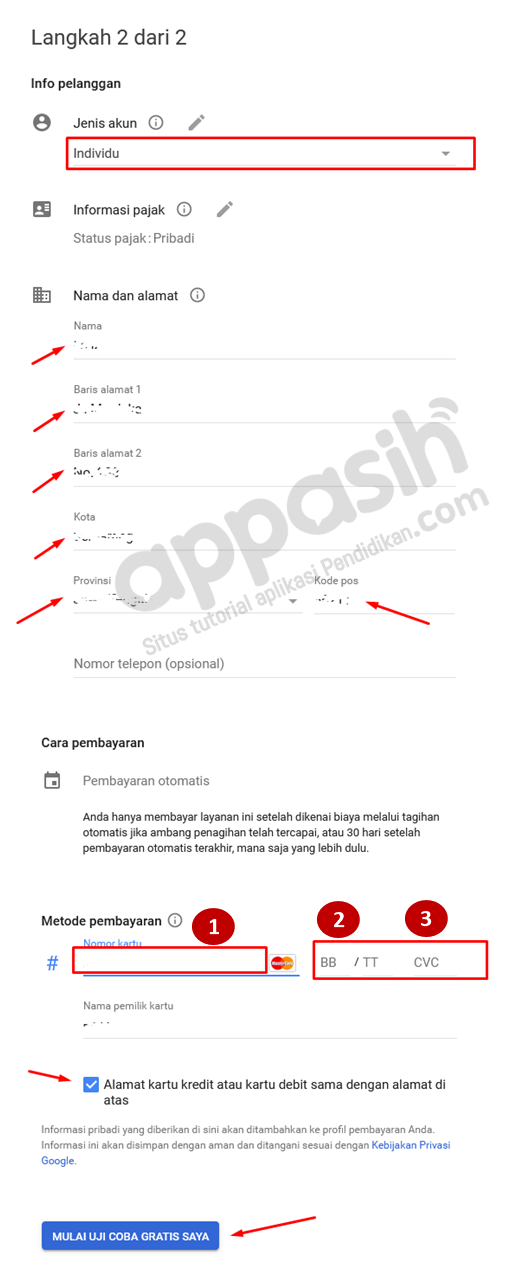
Isikan seperti di atas dan klik MULAI UJI COBA GRATIS. Namun sebelum klik atau lanjut coba kita bahas satu per satu :
- Jenis Akun : Disarankan pilih Individu. Jika memilih Bisnis akan ada isian Pajak dan lain – lain (malah ribet)
- Nama dan Alamat teridiri dari :
- Nama, Baris alamat 1, Baris alamat 2, Kota, Provinsi, Kode Pos. Pada form ini silakan isi sesuai data yang kita masukkan saat mendaftar Jenius.
- Pada artikel pertama tentang Apa Itu GCP, sudah kita bahas bahwa Kartu Debit/ Kredit adalah pengganti identitas valid kita. Oleh karena itu samakan saja dengan data saat mendaftar Jenius agar lebih terpercaya.
- Metode pembayaran Kolom 1 : Masukkan nomor rekening Jenius (penampakan ada di bawah)
- Metode pembayaran Kolom 2 : Masukkan nomor Valid Thru di kartu Jenius (penampakan ada di bawah)
- Metode pembayaran Kolom 3 : Masukkan kode CVC (penampakan ada di bawah)
- Jangan lupa Centang : Alamat kartu kredit atau kartu debit sama dengan alamat di atas
Jika bingung tentang letak Nomor Rekening (isian kolom 1), Kode Valid Thru (isian kolom 2), dan CVC (isian kolom 3) pada kartu, berikut penampakannya :
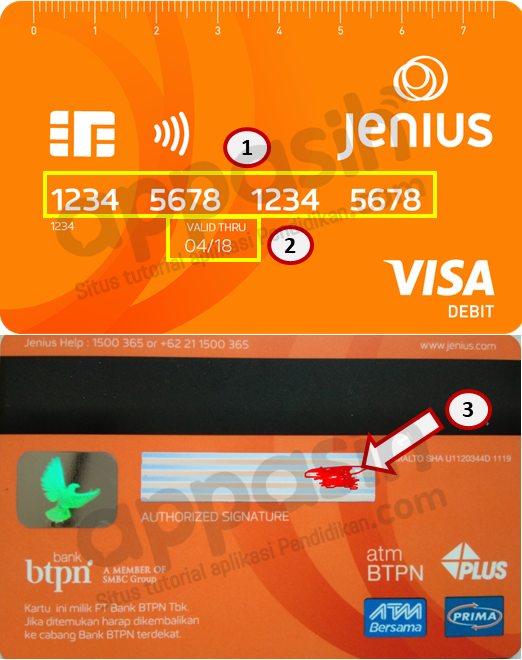
Kartu di atas adalah kartu Jenius jenis M-Card, ditandai dengan warna Orange. Memangnya ada jenis kartu lain? Ada, silakan bisa melihat di situs resmi Jenius.
Patikan semua isian data sudah benar. Selanjutnya klik MULAI UJI COBA GRATIS
Jika setelah klik MULAI UJI COBA GRATIS Nomor Kartu Jenius tidak diterima oleh Google, kita dapat menggunakan jenis kartu E-Card. Jenis kartu E-Card berwarna Kuning seperti di bawah ini :
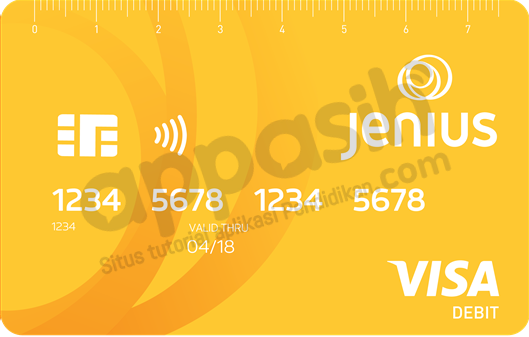
Baik, setelah berhasil melakukan pendaftaran kita sudah otomatis masuk ke halaman Dashboard Google Cloud Platform. Jika ingin langsung membuat Project dapat klik Create Project seperti di bawah ini :
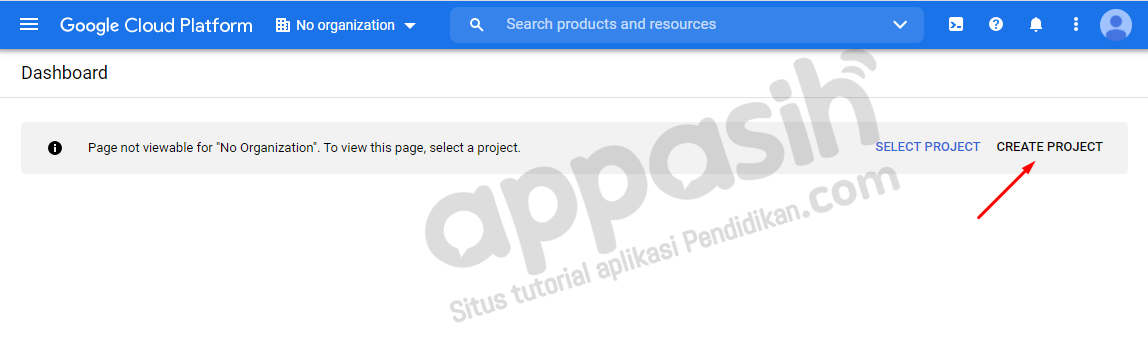
Ada beberapa menu di GCP yang perlu dipahami dan akan sering kita pakai seperti di bawah ini :
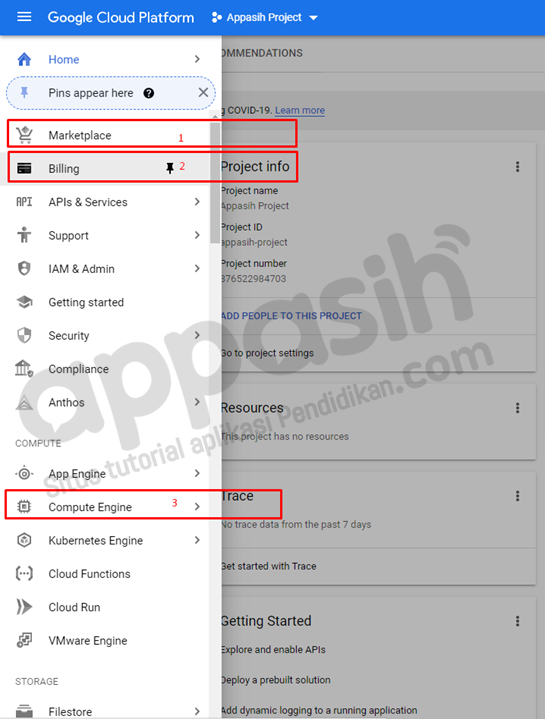
Setidaknya ada tiga menu dasar yaitu :
Marketplace
adalah menu untuk membeli layanan yang siap pakai di Google Cloud Platform. Tampilan seperti di bawah ini :
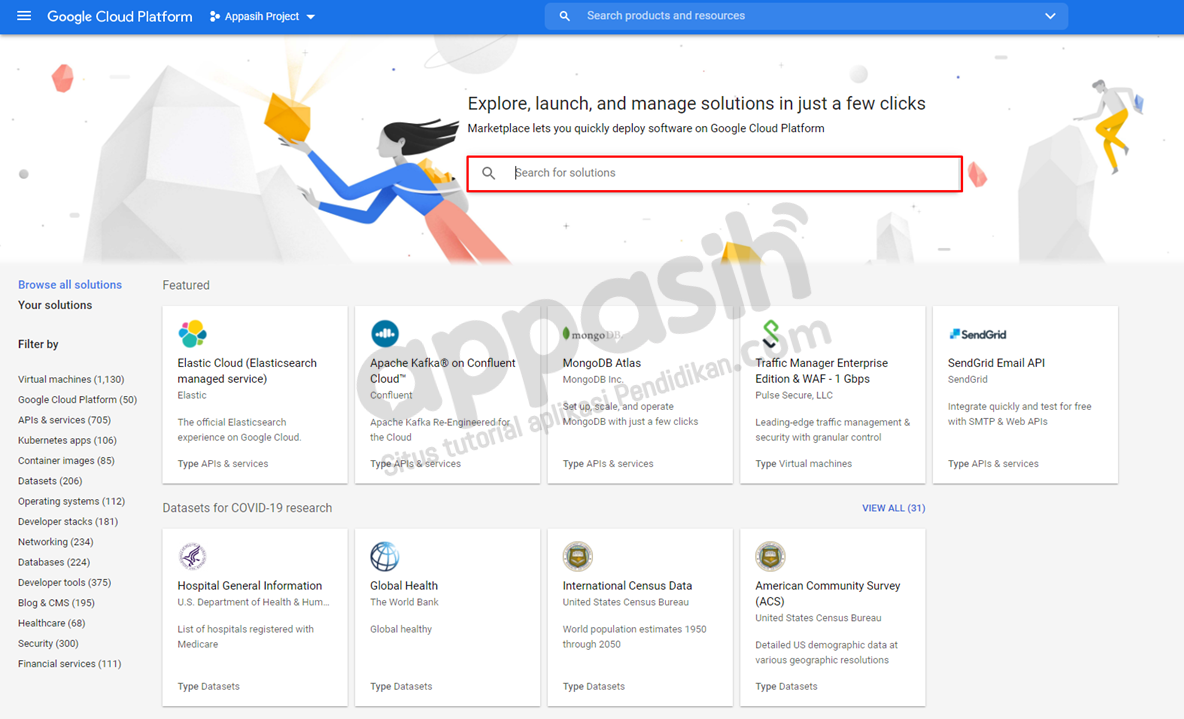
Billing
adalah menu untuk mengecek kredit kita di di Google Cloud Platform. Tampilan seperti di bawah ini :
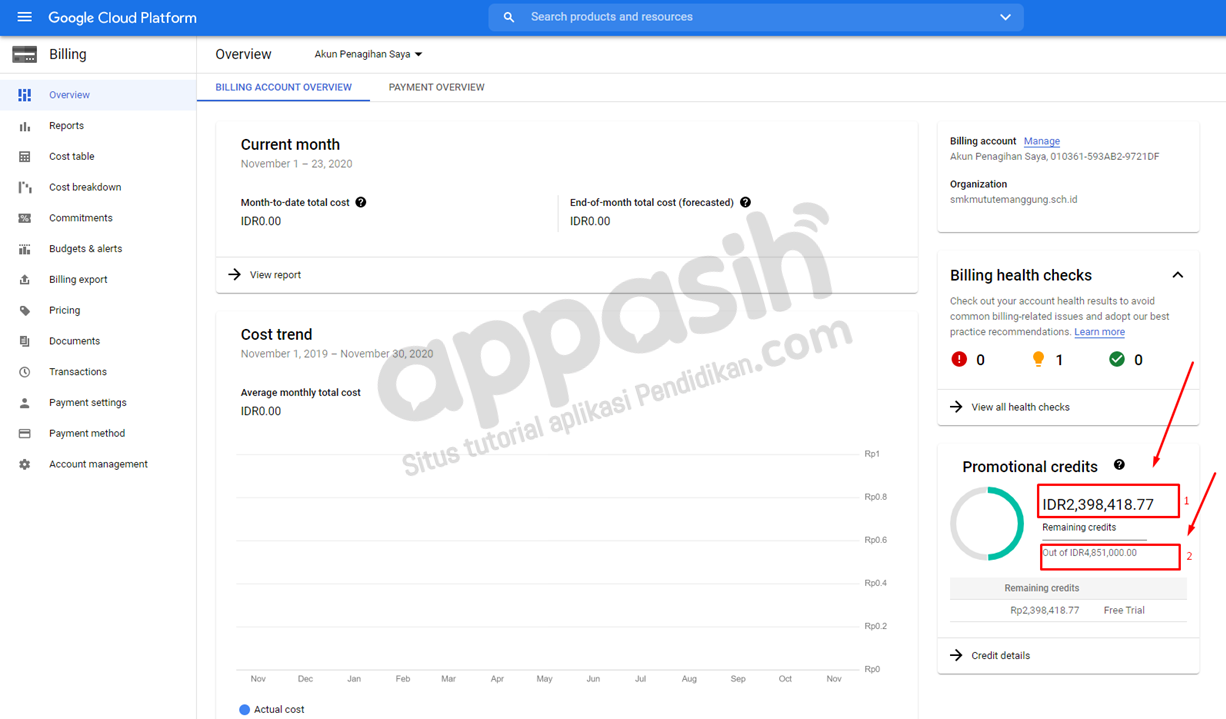
Kredit dapat di cek di sebelah kanan bawah. Dapat dilihat bahwa kredit sebesar $300 atau sekitar 4 juta rupiah sudah berkurang dan masih tersisa sekitar 2 juta rupiah. Jangan khawatir, jika kita membuat akun GCP yang masih Fresh atau baru maka kredit akan penuh dan belum berkurang.
Compute Engine
adalah menu untuk membuat Instance di Google Cloud Platform. Tampilan seperti di bawah ini :
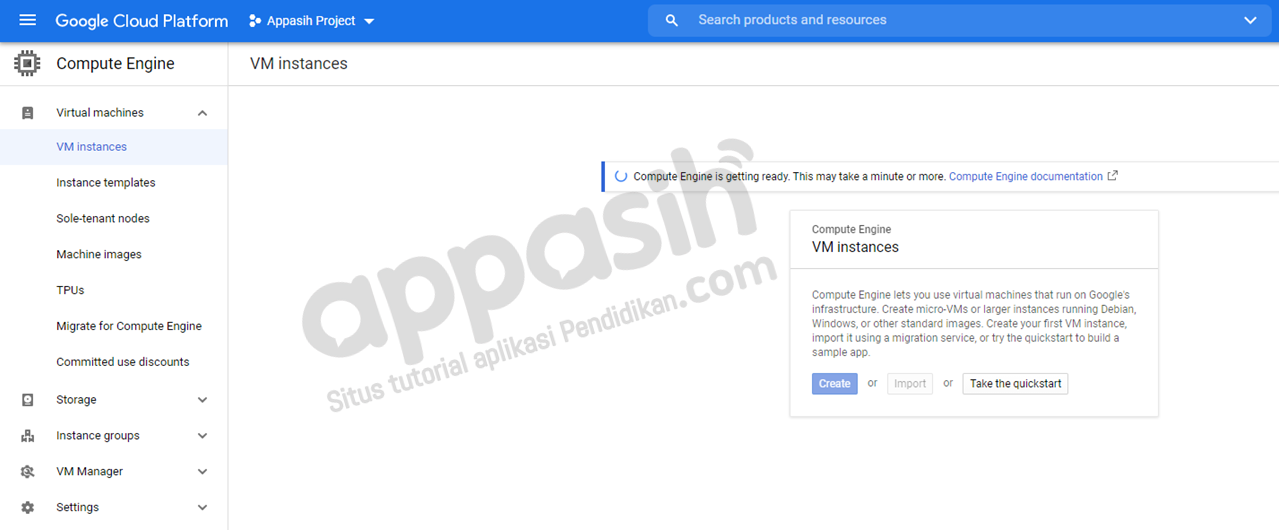
Demikian serangkaian proses dan review tentang Google Cloud Platform beserta Cara Daftar GCP Dengan Jenius. Jika ada pertanyaan silakan komen di bawah.
Artikel selanjutnya adalah tentang Cara Mendapatkan Hosting WordPress Gratis







